【Cool Edit Pro 2021下载】Cool Edit Pro软件 v2.1 高级版
软件介绍
Cool Edit Pro 2021是一款全能型的专业音频编辑与制作工具,该软件汇集了多轨录音、消音处理、提取伴奏乐等多种功能,并能够支持剪切、粘贴、合并、重叠声音等各种操作,也支持AIF、AU、MP3、Raw PCM、SAM、VOC、VOX、WAV等文件格式的相互转换,轻松满足你的音频编辑需求。
Cool Edit Pro具有放大、降低噪音、压缩、扩展、回声等多种特效能够为你的作品增色,而且还支持同时处理多个文件,并提供CD播放器、可选的插件与自动静音检测和删除,是你日常编辑音频的极佳选择。
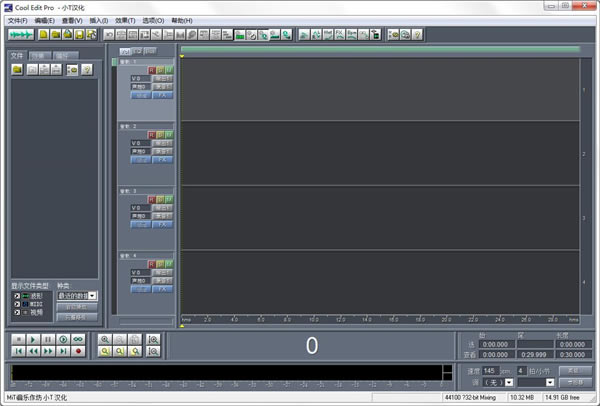
Cool Edit Pro 2021特色
1、功能强大,可以调整音调、歌曲的一部分,比如声音、弦乐、颤音等等。
2、特效丰富,提供放大、降低噪音、压缩、扩展、回声、延迟等多种特效。
3、支持多文件的批量处理,可对进行剪切、粘贴、合并、重叠声音等操作。
4、Cool Edit Pro破解版可以生成的声音有:噪音、低音、静音、电话信号等。
5、插件支持,用户可以通过加载可选插件获得软件原本并不具备的丰富功能。
6、可以在AIF、AU、MP3、Raw PCM、SAM、VOC、VOX、WAV等文件格式之间进行转换,并且能够保存为RealAudio格式。

Cool Edit Pro 2021功能
1、鼠标的操作
在多轨模式下,使用鼠标左键可以方便的选取波形范围。在波形上单击左键则选中一段完整的波形,而按下左键后并沿水平方向拖拽,则可以选中任意长度的波形段,而鼠标右键的作用则是移动波形块。在某波形上按下右键,就可以方便的上下左右移动该段波形块了,甚至可以将其移到其他的音轨上。
2、录音时候的音量
在Cool Edit Pro里录好一段音频,可以很直观的看见它的波形显示。如果输入音量太小的话,则波形就窄,接近直线。对于人声,吉他等动态范围较大的声音,如果输入太小,绝对是不好的,首先音乐声小的话,噪音占整体音量的比重将更大,其次在后期制作中,能够作的调节范围也将很小。
所以,在录音的时候,一定要注意保持一定量的输入音量。具体多大电平也不能一概而论,但是起码要在不纵向放大的情况下,能看出波形的起伏。凹凸。否则,要么增加录音电平,要么增加弹琴或唱歌的音量。
3、系统的优化
任何音频软件都有“系统设置”的调节,你可以通过调整,使得软件的运行更适应你的电脑。在任意模式下按“F4”键,即可进入系统设定对话框。
在这里可以调节临时文件的存放位置和大小,播放/录音缓冲区的大小和数量,软件视图的颜色方案,采样质量级别,默认的录,混音的样本率,以及系统的播放/录音设备选择等等。
Cool Edit Pro主界面功能图解
1、主面板控制

2、频域信息显示

3、语谱图视图模式显示

4、设置回声消除查看延时
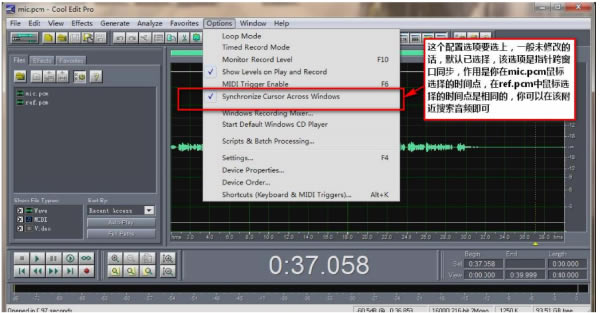
5、将信号观测由波形转换成为语谱图模式。

6、在ref.pcm中寻找造成该回声的播放的参考信号段。

Cool Edit Pro混响处理
1、点击效果--DirectX--Ultrafunk fx--Reverb R3打开混响效果器。

2、加载预置下拉菜单中的多种效果后(也可手动调节)点右下方的预览进行反复的试听,直至调至满意的混响效果后,点确定对原声进行混响处理。

Cool Edit Pro混缩合成
1、点击编辑---混缩到文件---全部波形就可以将伴奏与处理过的人声混缩合成在一起。
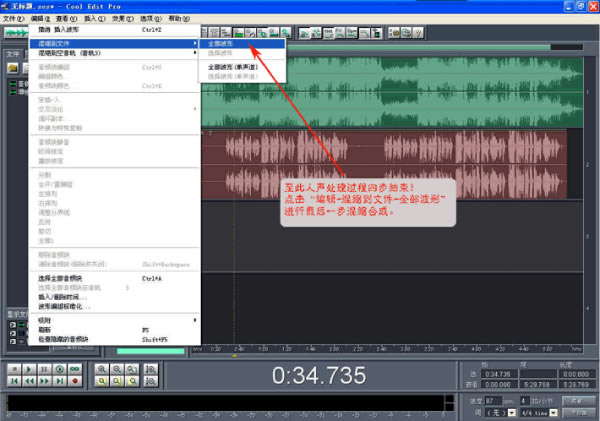
2、点击文件---另存为将混缩合成后的文件存为mp3格式就OK了。

Cool Edit Pro高音激励处理
1、点击效果---DirectX---BBE Sonic Maximizer打开BBE高音激励器。

2、加载预置下拉菜单中的多种效果后(或是全手动调节三旋钮)点击右下方的预览进行反复的试听,直至调至满意的效果后,点确定对原声进行高音激励。

点击下载媒体软件 >>本地高速下载
点击下载媒体软件 >>本地高速下载